“Πρόγραμμα λήψης βίντεο vGrabber” είναι ένα πρόγραμμα που –όπως λέει ο εκδότης του– βοηθά τους χρήστες να κατεβάσουν και να μετατρέψουν βίντεο σε οποιαδήποτε μορφή. Ο "vGrabberΤο πρόγραμμα επισημαίνεται ως κακόβουλο επειδή προσπαθεί να κατεβάσει και να εγκαταστήσει κρυφά άλλα κακόβουλα προγράμματα χωρίς να ζητήσει την άδεια του χρήστη.
Ο εκδότης προσφέρει επίσης το «γραμμή εργαλείων κοινότητας vGrabber” για να βοηθήσετε τους χρήστες να κατεβάσουν και να μετατρέψουν βίντεο από τον Ιστό, αλλά «γραμμή εργαλείων κοινότητας vGrabber” είναι ένα άλλο πρόγραμμα adware και αεροπειρατών, που περιλαμβάνεται σε άλλα προγράμματα εγκατάστασης δωρεάν λογισμικού.
Πότε "Γραμμή εργαλείων κοινότητας vGrabber” είναι εγκατεστημένο στον υπολογιστή σας, τροποποιεί τις ρυθμίσεις αναζήτησης στο Διαδίκτυο, αλλάζει την αρχική σελίδα σας στο Διαδίκτυο Αγωγός μηχανή αναζήτησης (search.conduit.com) που εκτελεί ανακατευθύνσεις περιήγησης και εμφανίζει διαφημίσεις από άγνωστους προμηθευτές.
"Γραμμή εργαλείων κοινότητας vGrabber"
μπορεί να εγκατασταθεί σε κοινά προγράμματα περιήγησης στο Διαδίκτυο (Internet Explorer, Chrome ή Firefox) εάν ένας χρήστης δεν προσέχει κατά την εγκατάσταση του ελεύθερου λογισμικού (συνήθως).Για να αφαιρέσετε "Πρόγραμμα λήψης βίντεο vGrabber"πρόγραμμα,"Γραμμή εργαλείων κοινότητας vGrabber" & επαναφέρετε τις ρυθμίσεις αναζήτησης του προγράμματος περιήγησής σας, ακολουθήστε τα παρακάτω βήματα:
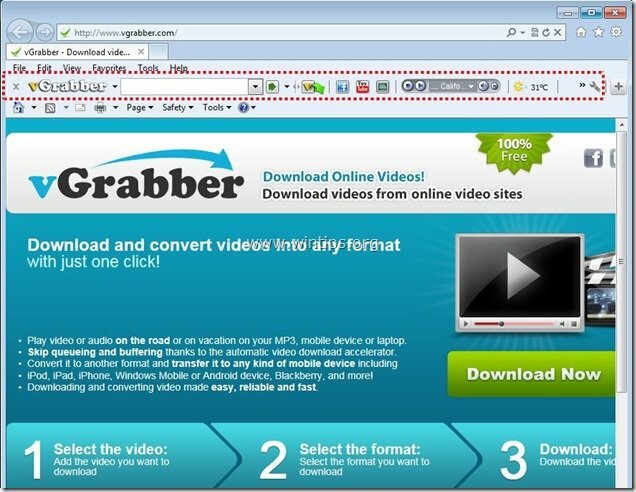
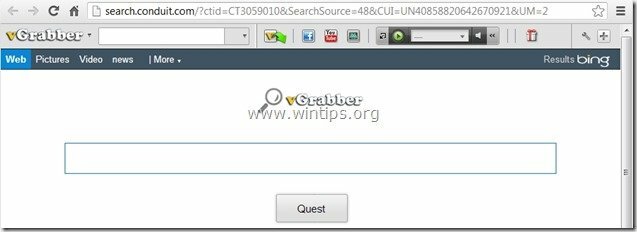
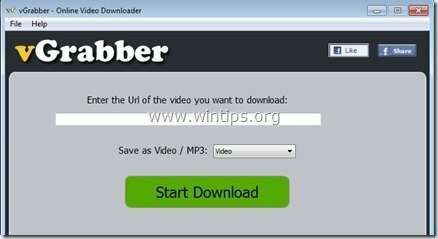
Πώς να αφαιρέσετε "vGrabber" λογισμικό & "Γραμμή εργαλείων κοινότητας vGrabber" από τον υπολογιστή σας:
Βήμα 1. Απεγκαταστήστε εφαρμογές που ανήκουν σε "Αγωγός" εκδότης από τον Πίνακα Ελέγχου σας.
1. Για να το κάνετε αυτό, μεταβείτε στο Έναρξη > Πίνακας Ελέγχου.
{Αρχή > Ρυθμίσεις > Πίνακας Ελέγχου. (Windows XP)}

2. Κάντε διπλό κλικ για να ανοίξετε "Πρόσθεσε ή αφαίρεσε προγράμματα" εάν έχετε Windows XP ή
“Προγράμματα και χαρακτηριστικά” εάν έχετε Windows 8, 7 ή Vista.

3. Στη λίστα προγραμμάτων, βρείτε και Καταργήστε/απεγκαταστήστε αυτές τις εφαρμογές:
ένα. vGrabber
σι. Γραμμή εργαλείων Vgrabber
ντο. Αναζήτηση Προστασία μέσω αγωγού
ρε. Απεγκαταστήστε οποιαδήποτε άλλη εφαρμογή εγκατεστημένο από "Αγωγός" εκδότης.
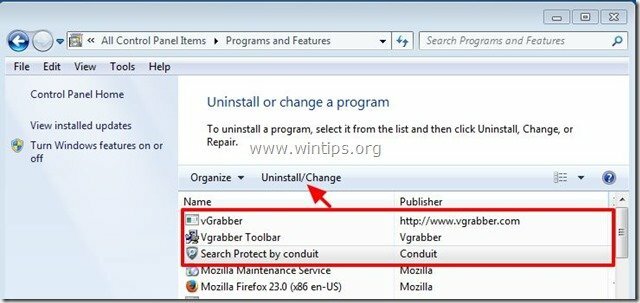
Βήμα 2. Αφαιρέστε με το χέρι "Γραμμή εργαλείων κοινότητας vGrabber" & επαναφέρετε τις ρυθμίσεις αναζήτησης του προγράμματος περιήγησης στο Διαδίκτυο.
Internet Explorer, Google Chrome, Mozilla Firefox
Internet Explorer
Πώς να αφαιρέσετε "vGrabber Community toolbar» από τον Internet Explorer και επαναφέρετε τις ρυθμίσεις αναζήτησης του Internet Explorer.
1.Ανοίξτε τον Internet Explorer και μετά ανοίξτε "ΕΠΙΛΟΓΕΣ ΔΙΑΔΙΚΤΥΟΥ”.
Για να το κάνετε αυτό από το μενού αρχείων του IE, επιλέξτε "Εργαλεία” > “ΕΠΙΛΟΓΕΣ ΔΙΑΔΙΚΤΥΟΥ”.
Ειδοποίηση*: Στις πιο πρόσφατες εκδόσεις του IE πατήστε το κουμπί "Μηχανισμόςεικονίδιο "  πάνω δεξιά.
πάνω δεξιά.
![remove-vgrabber-toolbar-internet-explorer[3] remove-vgrabber-toolbar-internet-explorer[3]](/f/14452ed8e3cf90f33ecb4fad8aaee8f2.jpg)
2. στο "Γενικόςκαρτέλα ", Διαγράφω ο "search.conduit.com" από "Αρχική σελίδα” κουτί και τύπος την αρχική σελίδα που προτιμάτε (π.χ. www.google.com)
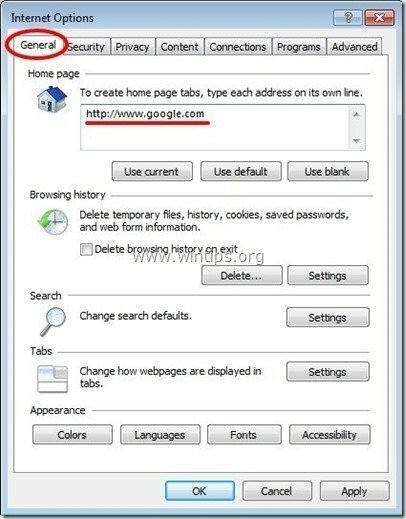
3. Στη συνέχεια πατήστε "Ρυθμίσεις" σε Αναζήτηση Ενότητα. *
Ειδοποίηση*: Εάν θέλετε να τροποποιήσετε τις ρυθμίσεις αναζήτησης στον Internet Explorer ενώ βρίσκεστε στο κύριο παράθυρο του Internet Explorer, απλώς πατήστε το κουμπί "Μηχανισμόςεικονίδιο "  (στην επάνω δεξιά γωνία) και επιλέξτε "Διαχειριστείτε τα πρόσθετα” .
(στην επάνω δεξιά γωνία) και επιλέξτε "Διαχειριστείτε τα πρόσθετα” .
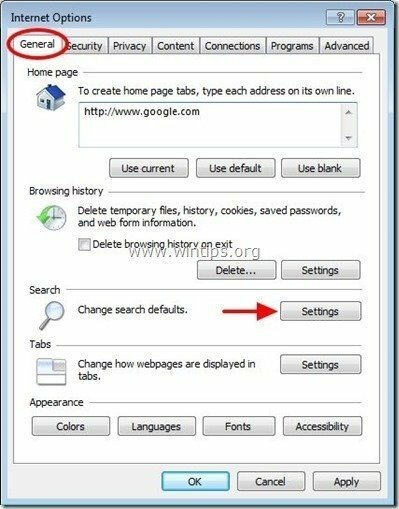
4. Επί "Αναζήτηση παρόχων"επιλογές, επιλέξτε και"Ορίσετε ως προεπιλογή"ένας πάροχος αναζήτησης εκτός από"Προσαρμοσμένη αναζήτηση στο Web Vgrabber".
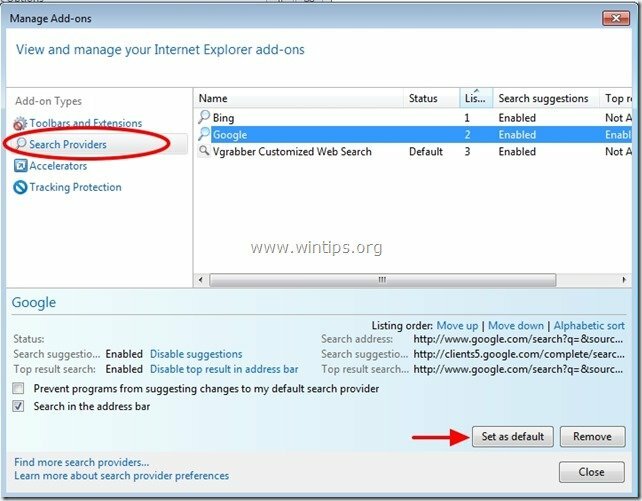
5. Στη συνέχεια επιλέξτε το "Προσαρμοσμένη αναζήτηση στο Web Vgrabber” και κάντε κλικ Αφαιρώ.
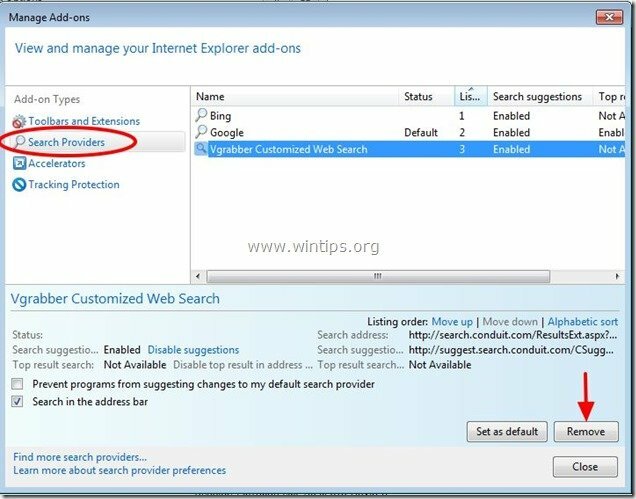
6. Επιλέξτε "Γραμμές εργαλείων και επεκτάσεις" στο αριστερό παράθυρο και μετά επιλέγω και καθιστώ ανίκανο (ένα ένα) όλες οι ανεπιθύμητες γραμμές εργαλείων και επεκτάσεις από Conduit Ltd.:
ένα. Γραμμή εργαλείων Vgrabber
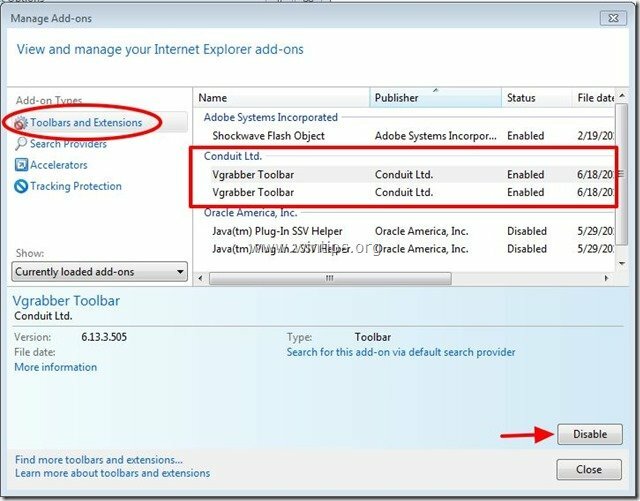
7. Κλείστε όλα τα παράθυρα του Internet Explorer και προχωρήστε σε Βήμα 3.
Google Chrome
Πώς να αφαιρέσετε "vGrabber Community toolbar» από το Chrome και επαναφέρετε τις ρυθμίσεις αναζήτησης του Google Chrome
1. Ανοίξτε το Google Chrome και μεταβείτε στο μενού του Chrome  και επιλέξτε "Ρυθμίσεις".
και επιλέξτε "Ρυθμίσεις".
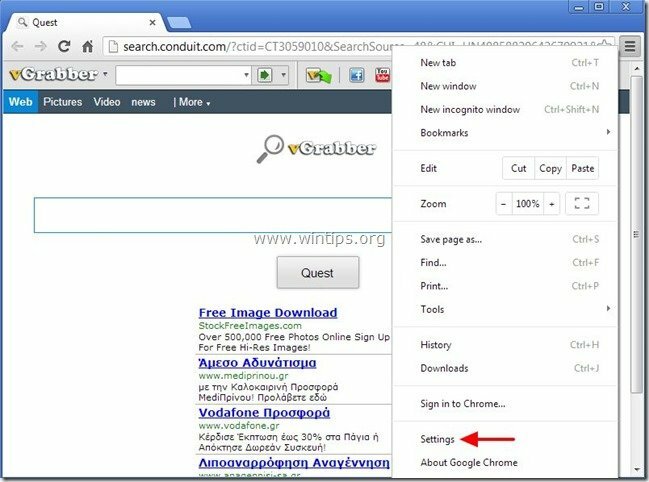
2. Βρες το "Κατά την εκκίνηση"ενότητα και επιλέξτε"Ορισμός σελίδων".
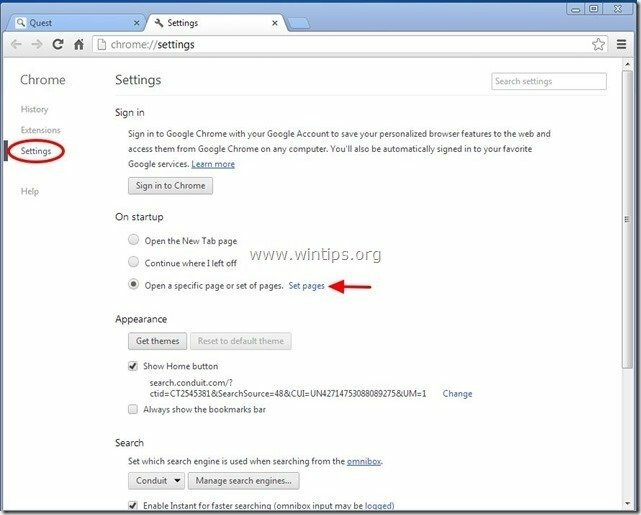
3.Διαγράφω ο "search.conduit.com" από τις σελίδες εκκίνησης πατώντας το "Χσύμβολο " στα δεξιά.
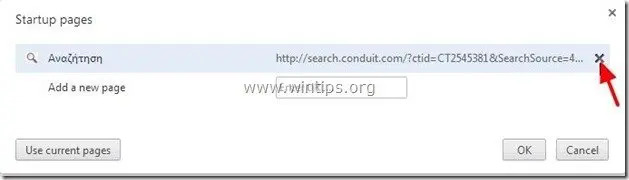
4.Ορίστε την προτιμώμενη σελίδα εκκίνησης (π.χ. http://www.google.com) και πατήστε "Εντάξει".

5. Κάτω από "Εμφάνισηενότητα ", επιλέξτε για να ενεργοποιήσετε το "Εμφάνιση κουμπιού αρχικής οθόνης"επιλογή και επιλέξτε "Αλλαγή”.
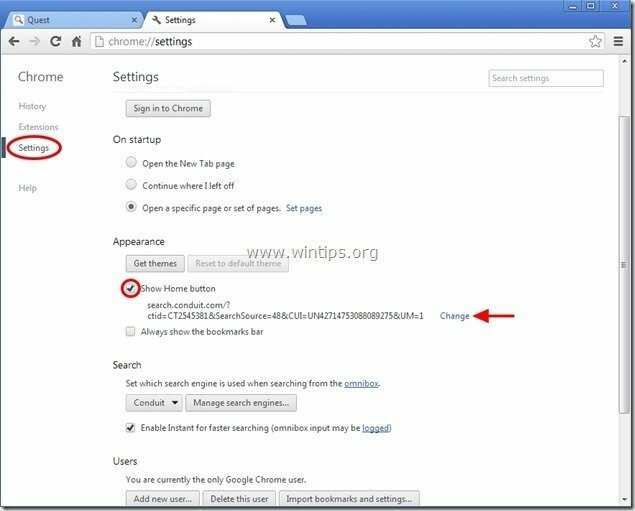
6.Διαγράφω ο "search.conduit.com"είσοδος από "Ανοίξτε αυτή τη σελίδα” κουτί.
![remove-welovefilms-new-tab-page-chro[1] remove-welovefilms-new-tab-page-chro[1]](/f/da0651a5b1c066d54b24a71739c606ac.jpg)
7.Τύπος (αν σου αρέσει) προτιμήσατε την ιστοσελίδα για να ανοίξετε όταν πατήσετε το "Αρχική σελίδακουμπί ” (π.χ. www.google.com) ή αφήστε αυτό το πεδίο κενό και πατήστε "Εντάξει”.

5. Παω σε "Αναζήτηση"ενότητα και επιλέξτε"διαχειρίζομαι μηχανές αναζήτησης".
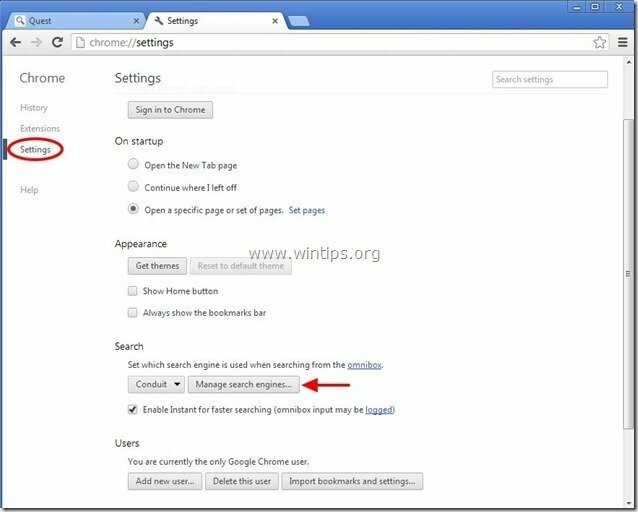
6.Επιλέξτε την προεπιλεγμένη μηχανή αναζήτησης που προτιμάτε (π.χ. αναζήτηση Google) και πατήστε "Ορίστε την προεπιλογή".
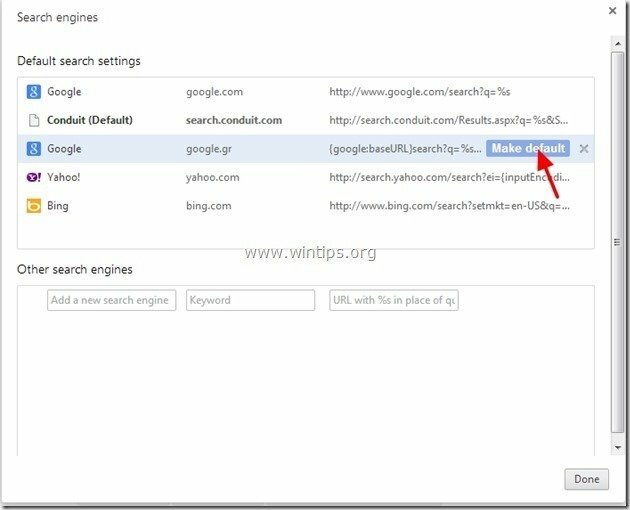
7. Στη συνέχεια επιλέξτε το "search.conduit.com" μηχανή αναζήτησης και αφαίρεσε το πατώντας το "Χσύμβολο " στα δεξιά. επιλέξτε "Εντάξει" να κλείσω "Μηχανές αναζήτησης"παράθυρο.
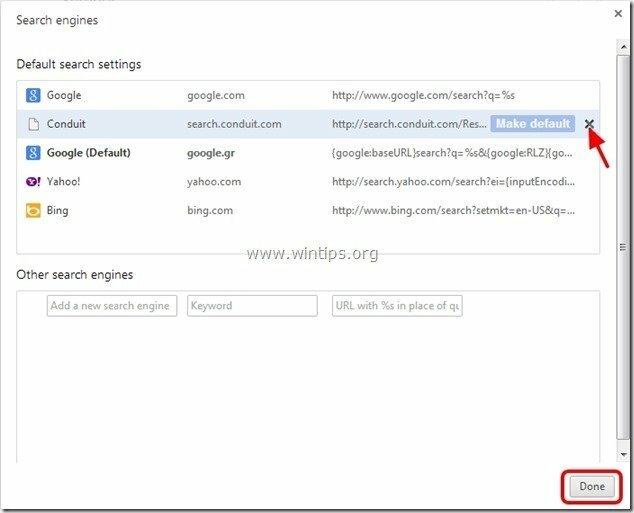
8. επιλέξτε "Επεκτάσεις" στα αριστερά.

9. Σε "Επεκτάσεις” επιλογές αφαιρώ ο "Vgrabber” επέκταση κάνοντας κλικ στο εικονίδιο ανακύκλωσης στα δεξιά.
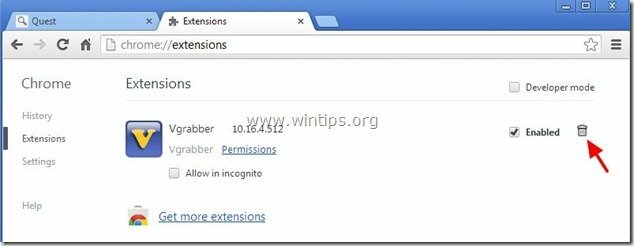
10. Κλείστε όλα τα παράθυρα του Google Chrome και Πroceed προς το Βήμα 3.
Mozilla Firefox
Πώς να αφαιρέσετε "vGrabber Community toolbar” από τον Firefox & επαναφέρετε τις ρυθμίσεις αναζήτησης Firefox.
1. Κάντε κλικ στο "Firefox” κουμπί μενού στην επάνω αριστερή γωνία του παραθύρου του Firefox και μεταβείτε στο "Επιλογές”.
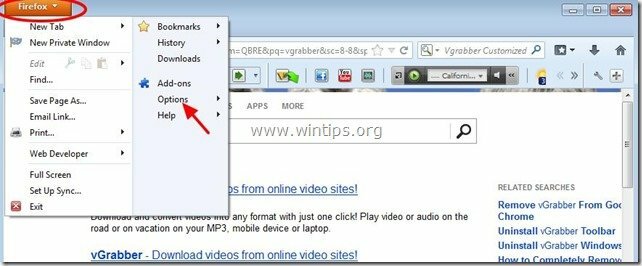
2. Σε "Γενικόςκαρτέλα " διαγράφω ο "http://search.conduit.com" σελίδα από "Αρχική Σελίδα” κουτί και πληκτρολογήστε την αρχική σελίδα που προτιμάτε (π.χ. http://www.google.com).
Πατήστε "Εντάξει" όταν τελειώσει.
![firefox-general-options-homepage_thu[1] firefox-general-options-homepage_thu[1]](/f/db28e7c49c89577894f5941bb17b19c3.jpg)
3. Από το μενού του Firefox, μεταβείτε στο "Εργαλεία” > “Διαχειριστείτε τα πρόσθετα”.
![firefox-menu-Add-ons_thumb2_thumb_th[2] firefox-menu-Add-ons_thumb2_thumb_th[2]](/f/b2036c931d7d83f086162d3559feec72.jpg)
4. Επιλέγω "Επεκτάσεις" στα αριστερά και μετά βεβαιωθείτε ότι "Vgrabber"Η επέκταση δεν υπάρχει.*
* Αν "Vgrabber" η επέκταση υπάρχει και μετά πατήστε το "Αφαιρώκουμπί " σε αυτή τη γραμμή.
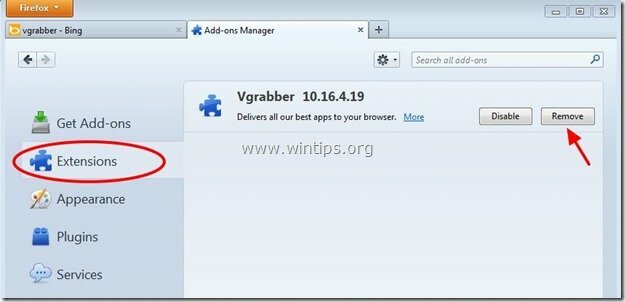
5. Επιλέξτε "Πρόσθετα" στα αριστερά και "Καθιστώ ανίκανο" ο "Πρόσθετο Conduit» βρέθηκε εκεί.
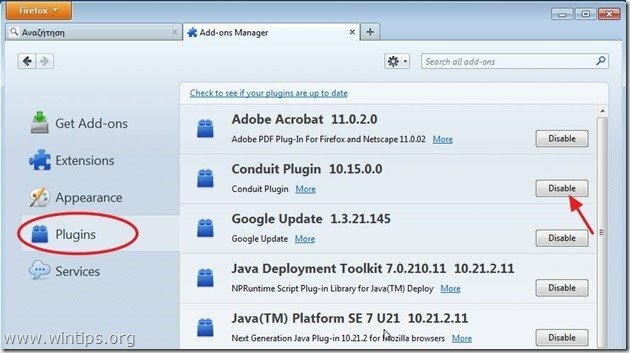
6.Κλείστε όλο τον Firefox παράθυρα και προχωρήστε στο επόμενο βήμα.
Βήμα 3: Καθαρίστε τις υπόλοιπες καταχωρίσεις μητρώου χρησιμοποιώντας το "AdwCleaner".
1. Λήψη και αποθήκευση "AdwCleaner” βοηθητικό πρόγραμμα στην επιφάνεια εργασίας σας.

2. Κλείστε όλα τα ανοιχτά προγράμματα και Διπλό κλικ για να ανοίξω "AdwCleaner" από την επιφάνεια εργασίας σας.
3. Πατήστε "Διαγράφω”.
4. Πατήστε "Εντάξει"στο "AdwCleaner – Πληροφορίες”και πατήστε "Εντάξει" πάλι για επανεκκίνηση του υπολογιστή σας.

5. Όταν ο υπολογιστής σας κάνει επανεκκίνηση, Κλείσε "Πληροφορίες AdwCleaner". παράθυρο (readme) και συνεχίστε στο επόμενο βήμα.
Βήμα 4. Καθαρίστε τον υπολογιστή σας με το RogueKiller
1.Κατεβάστε και σώσει "RogueKiller" βοηθητικό πρόγραμμα στον υπολογιστή σας"* (π.χ. την επιφάνεια εργασίας σας).
Ειδοποίηση*: Κατεβάστε έκδοση x86 ή X64 σύμφωνα με την έκδοση του λειτουργικού σας συστήματος. Για να βρείτε την έκδοση του λειτουργικού σας συστήματος, "Κάντε δεξί κλικ"στο εικονίδιο του υπολογιστή σας, επιλέξτε "Ιδιότητες"και κοίτα"Τύπος συστήματος" Ενότητα.
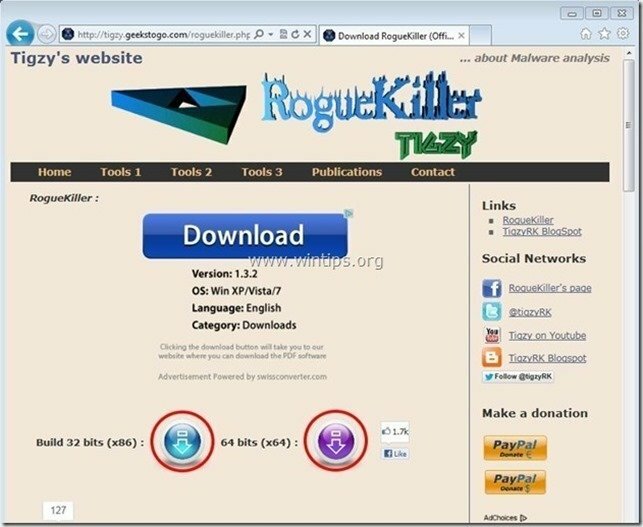
2.Διπλό κλικ τρέχω RogueKiller.
3. Αφήνω ο προσάρωση για να ολοκληρωθεί και μετά πατήστε το "Σάρωσηκουμπί " για να εκτελέσετε πλήρη σάρωση.

3. Όταν ολοκληρωθεί η πλήρης σάρωση, πατήστε το "Διαγράφω" κουμπί για να αφαιρέσετε όλα τα κακόβουλα στοιχεία που βρέθηκαν.
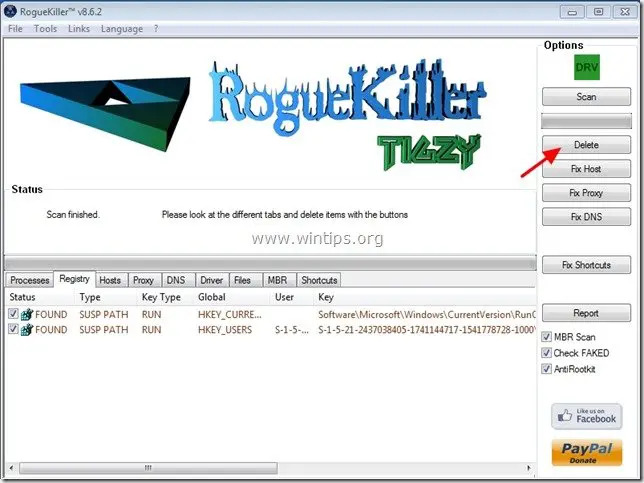
Βήμα 5. ΚΑΘΑΡΗ ο υπολογιστής σας δεν απομένει κακόβουλες απειλές.
Κατεβάστε και εγκαθιστώ ένα από τα πιο αξιόπιστα ΔΩΡΕΑΝ προγράμματα κατά του κακόβουλου λογισμικού σήμερα για να καθαρίσετε τον υπολογιστή σας από τις υπόλοιπες κακόβουλες απειλές. Εάν θέλετε να παραμένετε συνεχώς προστατευμένοι από απειλές κακόβουλου λογισμικού, υπάρχουσες και μελλοντικές, σας συνιστούμε να εγκαταστήσετε το Malwarebytes Anti-Malware PRO:
Προστασία Malwarebytes™
Καταργεί λογισμικό υποκλοπής, λογισμικό διαφημίσεων και κακόβουλο λογισμικό.
Ξεκινήστε τη δωρεάν λήψη σας τώρα!
1. Τρέξιμο "Malwarebytes Anti-Malware" και επιτρέψτε στο πρόγραμμα να ενημερώσει την πιο πρόσφατη έκδοση και την κακόβουλη βάση δεδομένων του, εάν χρειάζεται.
2. Όταν εμφανιστεί το κύριο παράθυρο "Malwarebytes Anti-Malware" στην οθόνη σας, επιλέξτε το "Εκτελέστε γρήγορη σάρωση"επιλογή και μετά πατήστε"Σάρωση" και αφήστε το πρόγραμμα να σαρώσει το σύστημά σας για απειλές.
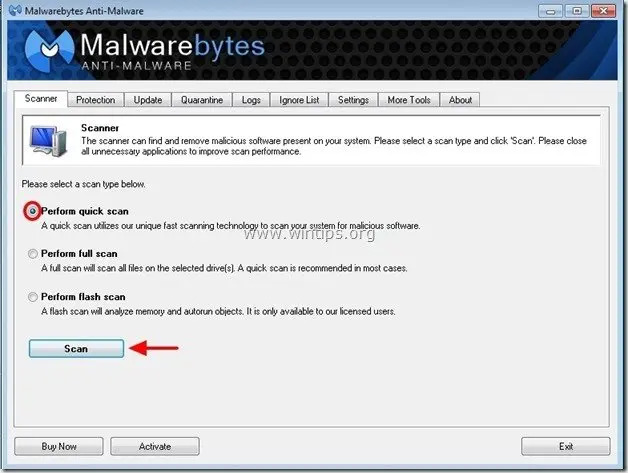
3. Όταν ολοκληρωθεί η σάρωση, πατήστε "ΕΝΤΑΞΕΙ" για να κλείσετε το ενημερωτικό μήνυμα και στη συνέχεια τύπος ο "Εμφάνιση αποτελεσμάτων" κουμπί για να θέα και αφαιρώ οι κακόβουλες απειλές που βρέθηκαν.
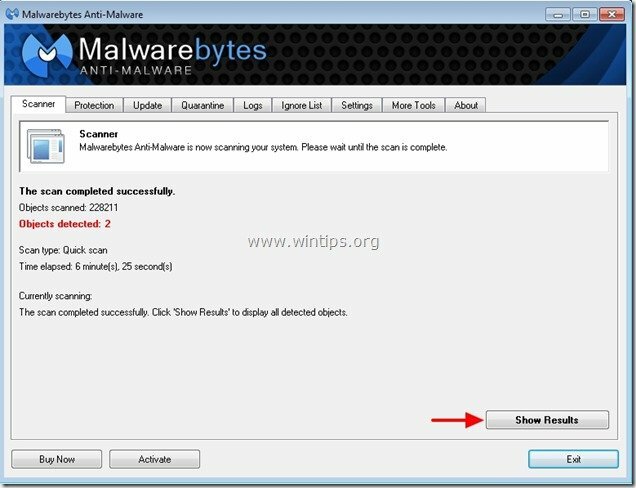
4. Στο παράθυρο "Εμφάνιση αποτελεσμάτων". έλεγχος - χρησιμοποιώντας το αριστερό κουμπί του ποντικιού σας- όλα τα μολυσμένα αντικείμενα και μετά επιλέξτε το "Αφαιρέστε τα επιλεγμένα" και αφήστε το πρόγραμμα να αφαιρέσει τις επιλεγμένες απειλές.
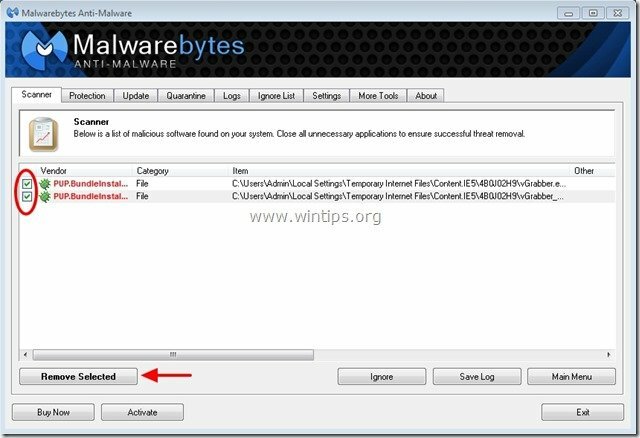
5. Όταν ολοκληρωθεί η διαδικασία αφαίρεσης μολυσμένων αντικειμένων, "Επανεκκινήστε το σύστημά σας για να αφαιρέσετε σωστά όλες τις ενεργές απειλές"
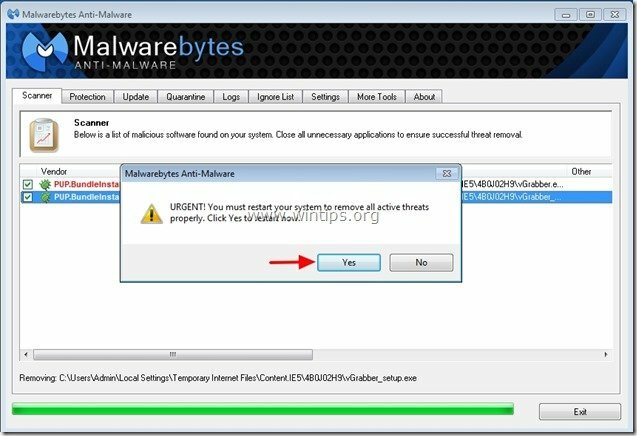
6. Συνεχίστε στο επόμενο βήμα.
Συμβουλή: Για να διασφαλίσετε ότι ο υπολογιστής σας είναι καθαρός και ασφαλής, εκτελέστε μια πλήρη σάρωση του Malwarebytes Anti-Malware στα Windows "Safe mode".*
*Για να μπείτε σε ασφαλή λειτουργία των Windows, πατήστε το κουμπί "F8πληκτρολογήστε κατά την εκκίνηση του υπολογιστή σας, πριν από την εμφάνιση του λογότυπου των Windows. Οταν ο "Μενού επιλογών για προχωρημένους των Windows" εμφανίζεται στην οθόνη σας, χρησιμοποιήστε τα πλήκτρα βέλους του πληκτρολογίου σας για να μετακινηθείτε στο Λειτουργία ασφαλείας επιλογή και μετά πατήστε "ΕΙΣΑΓΩ“.
Βήμα 6. Καθαρίστε τα ανεπιθύμητα αρχεία και καταχωρήσεις.
Χρήση "CCleaner” προγραμματίστε και προχωρήστε σε ΚΑΘΑΡΗ το σύστημά σας από προσωρινό Αρχεία Διαδικτύου και Μη έγκυρες καταχωρίσεις μητρώου.*
*Εάν δεν ξέρετε πώς να εγκαταστήσετε και να χρησιμοποιήσετε “CCleaner”, διαβάστε αυτά οδηγίες.
